יצירה מהירה של תרשים עם צבעים שונים בהתבסס על קיבוץ נתונים
Kutools for Excel
מגדיל את יכולות Excel עם 300+
תכונות חזקות
כדי ליצור היסטוגרמה או גרף עמודות ב-Excel, רק צבע אחד ממלא את עמודת הנתונים. לפעמים, ייתכן שתרצו ליצור תרשים עם צבעים שונים בהתבסס על קבוצת הנתונים כדי לזהות את ההבדלים בין הנתונים כפי שמוצג בסcreenshot למטה. בדרך כלל, אין דרך ישירה לפתור את המשימה הזו ב-Excel, אך אם יש לכם את Kutools for Excel, עם תכונת Color Grouping Chart שלו, תוכלו ליצור במהירות היסטוגרמה או גרף עמודות עם צבעים שונים בהתבסס על ערכי התאים.

יצירת היסטוגרמה או גרף עמודות עם צבעים שונים בהתבסס על קיבוץ נתונים
יצירת היסטוגרמה או גרף עמודות עם צבעים שונים בהתבסס על קיבוץ נתונים
לשם ביצוע משימה זו, אנא בצעו את הפעולות הבאות:
1. לחצו על Kutools > תרשימים > השוואת קטגוריות > Color Grouping Chart, ראו צילום מסך:

2. בתיבת הדו-שיח Color Grouping Chart, אנא בצעו את הפעולות הבאות:
- בחרו את ההיסטוגרמה או גרף העמודות תחת סוג התרשים בהתאם לסוג התרשים שתרצו ליצור;
- בחלק טווחי הנתונים, בחרו את ערכי התאים עבור תוויות הציר וערכי הסדרות מהנתונים המקוריים.
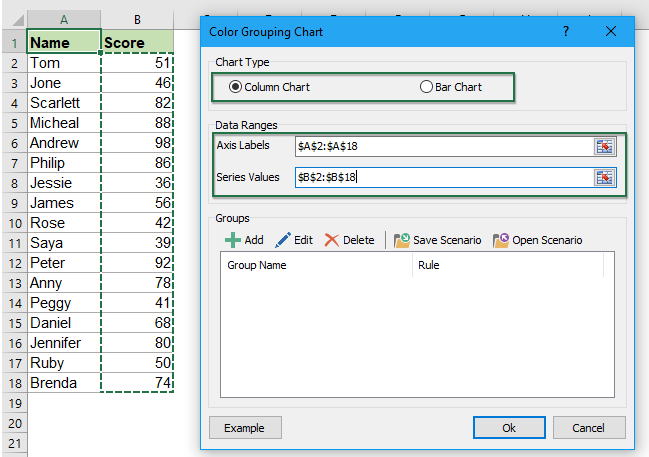
3. לאחר מכן, עליכם להוסיף קבוצות נתונים שונות עבור התרשים שלכם, אנא לחצו ![]() לחצן, ובתיבת הדו-שיח שהופיעה הוסף קבוצה תיבת דו-שיח:
לחצן, ובתיבת הדו-שיח שהופיעה הוסף קבוצה תיבת דו-שיח:
- הזינו שם קבוצה לתוך תיבת הטקסט שם הקבוצה;
- צרו כלל בהתבסס על ערך התא עבור הקבוצה הזו, בדוגמה זו, אצור כלל שבו הניקוד הוא בין 91 ל-100.

4. לאחר הגדרת הקריטריונים, אנא לחצו על לחצן הוספה, והקבוצה הראשונה של נתוני הקבוצה תתווסף לתיבת הרשימה קבוצות.
5. חזרו על שלב 3-4 לעיל כדי להוסיף כללים נוספים של קבוצות נתונים שאתם רוצים ליצור תרשים בהתבסס עליהם, וכל הכללים יוצגו בתיבת הרשימה קבוצות, ראו צילום מסך:

6. לאחר יצירת כללי קבוצות הנתונים, לחצו על כפתור אישור, ותיבת תזכורת תופיע כדי להזכיר לכם שתיווצר גיליון מוסתר, ראו צילום מסך:
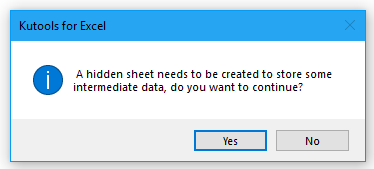
7. לאחר מכן לחצו על כפתור כן, והיסטוגרמה או גרף עמודות ייווצרו עם צבעים שונים בהתבסס על הכללים שציינתם כפי שמוצג בצילום המסך למטה:

הערות:
1. אם הצבעים אינם מה שאתם רוצים, פשוט לחצו כדי לבחור כל עמודה של קבוצת נתונים בנפרד, ולאחר מכן ערכו את הצבע שאתם אוהבים.

2. התרשים הזה הוא דינאמי, צבע התרשים יעודכן בהתאם לשינוי בערכים המקוריים.
3. בתיבת הדו-שיח Color Grouping Chart:
 : לחצן הוספה: משמש להוספת כלל קבוצת נתונים בהתבסס על ערכי התאים שאתם צריכים;
: לחצן הוספה: משמש להוספת כלל קבוצת נתונים בהתבסס על ערכי התאים שאתם צריכים; : לחצן עריכה: כדי לערוך או לשנות את הכלל שנבחר;
: לחצן עריכה: כדי לערוך או לשנות את הכלל שנבחר; : לחצן מחיקה: כדי למחוק את הכלל שנבחר מתיבת הדו-שיח קבוצות;
: לחצן מחיקה: כדי למחוק את הכלל שנבחר מתיבת הדו-שיח קבוצות; : שמור תרחיש לחצן: לשמירת כללי הקבוצה הנוכחיים כתרחיש לשימוש עתידי, בתוך שמור תרחיש תיבת דו-שיח, הקלידו את שם התרחיש כפי שמוצג בצילום המסך למטה:
: שמור תרחיש לחצן: לשמירת כללי הקבוצה הנוכחיים כתרחיש לשימוש עתידי, בתוך שמור תרחיש תיבת דו-שיח, הקלידו את שם התרחיש כפי שמוצג בצילום המסך למטה:

 : פתח תרחיש לחצן: פתח את תיבת הדו-שיח תרחיש לניהול התרחישים ששמרתם, כגון מחיקה או פתיחת התרחיש שנבחר, ראו צילום מסך:
: פתח תרחיש לחצן: פתח את תיבת הדו-שיח תרחיש לניהול התרחישים ששמרתם, כגון מחיקה או פתיחת התרחיש שנבחר, ראו צילום מסך:

4. בתיבת הדו-שיח Color Grouping Chart, תוכלו ללחוץ על לחצן דוגמה כדי לפתוח חוברת עבודה חדשה עם נתוני הדגימה והתרשים הממוספר בצבעים בפעם הראשונה שבה אתם משתמשים.
יצירת תרשים עם צבעים שונים בהתבסס על קיבוץ נתונים
גלה את הלשונית Kutools / Kutools Plus בסרטון הזה, שנוספה על ידי Kutools עבור Outlook. כעת, רוב התכונות, כולל פונקציות AI, הן בחינם! תכונות Pro מגיעות עם ניסיון של 30 ימים ללא הגבלות!
הכלים הבאים יכולים לחסוך לך זמן וכסף בצורה משמעותית, איזה מהם מתאים לך?
Office Tab: שימוש בלשוניות נוחות במערכת האופיס שלך, באופן דומה לכרום, פיירפוקס והאינטרנט אקספלורר החדש.
Kutools for Excel: יותר מ-300 פונקציות מתקדמות עבור Excel 2021, 2019, 2016, 2013, 2010, 2007 ו-Office 365.
Kutools for Excel
התכונה המתוארת לעיל היא רק אחת מ-300 הפונקציות החזקות של Kutools for Excel.
נוצר במיוחד עבור Excel (Office) 2021, 2019, 2016, 2013, 2010, 2007 ו-Office 365. ניתן להוריד ולהשתמש ללא תשלום למשך 30 יום.


